【iOS 12準備】iPhoneのiOSアップデートできない、失敗した時の対処法
最新バージョンのiOSがリリースされたら、機能的に大きな変化が起きるので、iPhoneをアップデートする人も結構多いですね。で、iPhoneのiOSをアップデートしようとしても、不明エラーでアップデートが失敗、さらに、アップデートができないと、どんな原因が考えられますか。
Apple公式サイトによると、iPhoneとiPadでの体験がさらに速く、さらに反応良く、さらに楽しくなるように設計されているiOS 12もいよいよ今秋登場するつもりですね。そんな時、より多くて、エキサイティングな新機能を楽しめるなんて、素晴らしいです。例えば、向上させるパフォーマンス、一度に最大32人のFaceTime通話、自分なりのアニ文字、使用時間を把握できるスクリーンタイムなど、想像するだけでドキドキさせるんです。
で、iPhoneを最新のiOSにアップデートした時、不明エラーでアップデートが失敗したり、できなかったりすると、どうしますか。下記では、iPhoneアップデートできない時の考えられる対処法をご紹介いたしましょう。

iPhone OS アップデートできない
iPhoneアップデートができない時の対処法 一覧
対応機種
今秋登場してくるiOS 12の対応機種はiOS 11と同じ!iPhone X、iPhone 8、iPhone 8 Plus、iPhone 7、iPhone 7 Plus、iPhone 6s、iPhone 6s Plus、iPhone 6、iPhone 6 Plus、iPhone SE、iPhone 5sなど。それで、お使いのiPhoneをアップデートする前に、iOSの対応する機種をちゃんと確認して下さい。
インターネット接続
iPhoneのアップデートができないで、エラーになって固まると、インタネット接続が不安定が原因の一つだと思われています。インタネットの接続によって、iPhoneのアップデートが失敗したり、時間が非常にかかったりするのがよくあることなので、ご注意下さい。iPhoneでiOSをアップデートすると、Wi-Fi接続、WindowsやMacでiOSをアップデートすると、ネットワーク接続をご確認下さい。また、アップデートファイルのダウンロード速度を上げるためには、同じネットワークに接続している機器のダウンロードを控えてみてください。
バッテリー容量
iPhoneをアップデートするには、時間が必要なので、iPhoneをアップデートする前に、バッテリが十分に充電されていることをご確認ください。バッテリ容量が少ない場合、ダウンロードが進まず、失敗することもあります。
容量不足
iPhoneをアップデートする際、まずiOSアップデートファイルをダウンロードする必要があります。アップデートをダウンロードしてインストールするための空き容量が不足だったら、iPhoneのアップデートが出来ないのは当然です。必要なら、要らないコンテンツを削除してからもう一度やってみます。
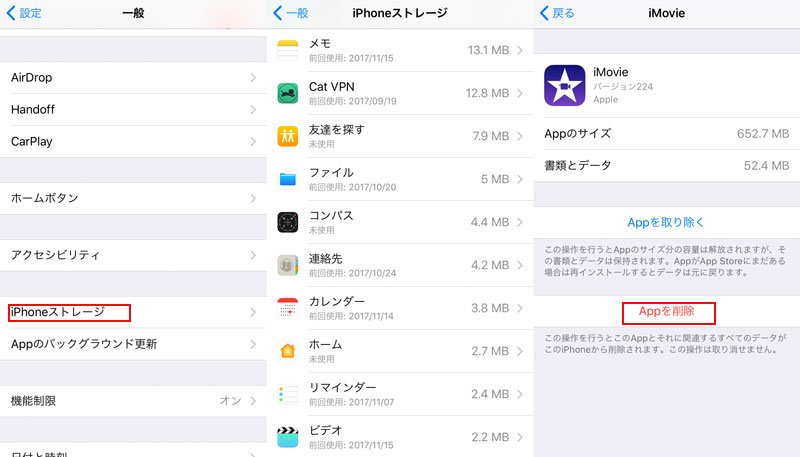
いらないデータを削除
iPhoneでコンテンツを削除する:iOS 11以前でコンテンツを削除するには、「設定」->「一般」->「ストレージと iCloud の使用状況」の順に選択し、「ストレージを管理」をタップします。iOS 11以降のiPhoneなら、「設定」>「一般」->「iPhone ストレージ」の順に選択することでiPhoneのストレージを解放します。
古いアップデートファイルを削除してやり直す
iPhone X/8/7/6/5/4sなどのアップデートができないと、もう一つの原因は、ダウンロード済みのiOS アップデートファイルが最新版ではなく、既にアップデート期限が切れていることです。すると、アップデートを検証できませんってメッセージが出て、iPhoneのiOSアップデートが失敗になったのです。
この場合、古いiOS アップデートファイルを削除して再びiPhoneをアップデートすれば、iPhoneのiOSをアップデートできるはずです。古いiOSアップデートファイルを削除する手順:ホーム画面で「設定」->「一般」->「ストレージとiCloudの使用状況」->「ストレージを管理」下にあるiOSアップデートファイルをタップして「アップデートを削除」を有効にして、削除します。iOS 11以降の場合なら、「一般」->「iPhone ストレージ」でiOS ファイルを見つけて削除すれば結構です。
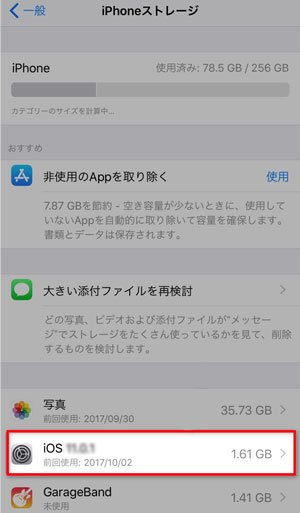
古いアップデートファイルを削除
iOSアップデートファイルを削除した後、また「ソフトウェア・アップデート」までiPhoneをアップデートしてみます。
iPhoneを初期化
依然としてiPhoneをiOS 11、iOS 1Oなどにアップデートできないと、ホーム画面から「設定」->「一般」->その一番下に「リセット」->「すべてのコンテツと設定を消去」->Apple IDパスワードを入力して、iPhoneを初期化します。初期化する前に、iPhoneデータをバックアップして下さい。
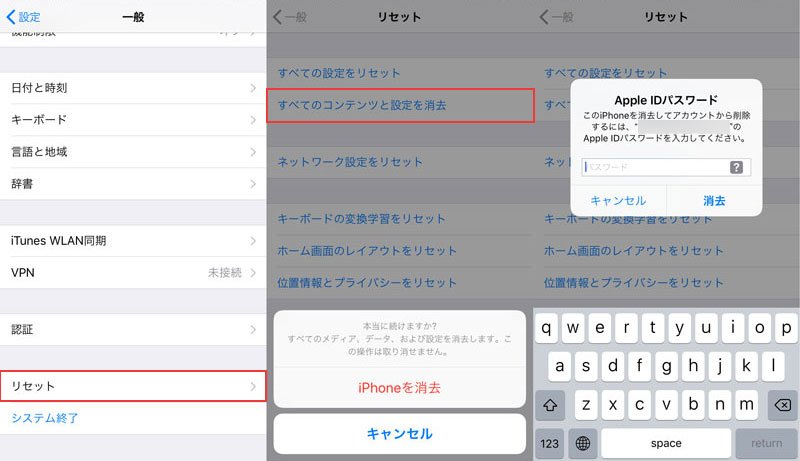
iPhoneを初期化
iPhoneを初期化してから、iOSのアップデートをやってみて、問題が直されたかをご確認下さい。
iPhoneのiOSをアップデートする方法
iTunesでiPhoneをアップデート
ステップ 1パソコンでiTunesを最新バージョンにアップデートします。iTunesのメニューバーから「編集」->「設定」->「デバイス」->「iPod、iPhone、およびiPadを自動的に同期しない」にチェックを入れ、「OK」をクリックします。
ステップ 2iPhoneをパソコンに接続します。iTunesでiPhoneのアイコンをクリックして、概要タブで「アップデートを確認」(状況によって、「更新」)をクリックして、案内に沿って、iPhoneをアップデートできます。アップデートが終わったら、iPhoneで確認すれば結構です。
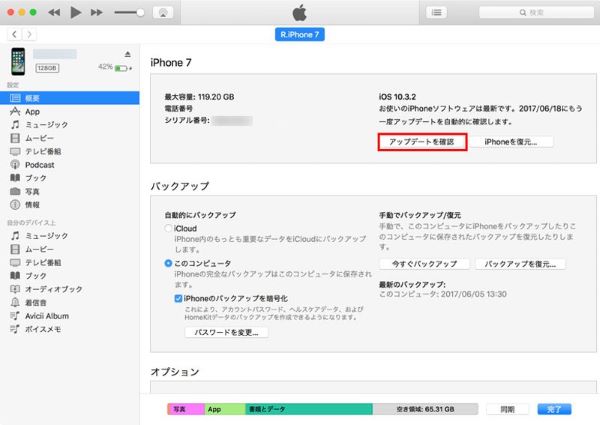
iTunesでiPhoneをアップデート
iPhoneでiOSをアップデート
iPhoneのバッテリー、Wi-Fi接続状態などを確保してから、ホーム画面のアプリ一覧から「設定」->「一般」->「ソフトウェア・アップデート」->「ダウンロードとインストール」->パスコードを入力(有無によって)->利用規約を同意して、「同意する」->ダウンロードが終わったら、「今すぐインストール」をクリックして、アップデートを検証してから、アップルマークが出て、iPhoneを再起動すれば結構です。
まとめ
以上はiPhoneのiOSアップデートが失敗、できない時の対処法です。今秋、最新のiOS 12がリリースされたら、お使いのiPhoneをアップデートする場合、お役に少しでも立てれば何よりです。ちなみに、iPhoneの機種、容量等によって、iOSが高ければ高いほどよいというわけでなはいので、適当なiOSバージョンにアップデートして下さい。そしてiPhoneアップデートによりよくデータ紛失事があります。だからiPhoneのアップデートで消えたデータを復元したいならiPhoneのアップデートで消えた写真を復元の文章はいい参考になります。
